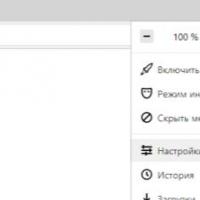Звуковые сигналы биос при включении компьютера. Что делать если компьютер начал пищать при включении: сигналы при запуске компьютера
Здравствуйте Друзья! В этой статье хочу рассмотреть еще одну больную тему — о чем при включении компьютер пищит или звуковые сигналы bios . Издаваемые сигналы звучат редко, но и в этих случаях вы должны знать что делать. Обычно компьютер издает единичный звуковой сигнал — один короткий и начинает загружаться операционная система. И только когда с компьютером что то не так, вместо этого приятного звука появляются раздражительные комбинации длинных и коротких писков. Так компьютер пытается подсказать нам, что ему нужно для корректной загрузки операционной системы.
При появлении нестандартных звуковых сигналов bios в 50% случаях можно восстановить работоспособность компьютера не пользуясь услугами сервисных центров.
В этой статье приведем расшифровку звуковых сигналов bios популярных производителей. И, рассмотрим меры, которые можно и нужно предпринять для оживления вашего компьютера.
Обозначения: д — длинный звуковой сигнал, к — короткий звуковой сигнал, — — отсутствует сигнал.
Звуковые сигналы AMI bios
| Сигнал | Возможная неисправность |
| 1д — 1к | Неисправен блок питания |
| 1д — 4к | Отсутствует Видеокарта |
| 2к | Ошибка оперативной памяти |
| 3к | |
| 4к | Неисправен системный таймер |
| 5к | Ошибка процессора |
| 6к | Неисправна клавиатура |
| 7к | Неисправна материнская плата |
| 8к | Ошибка видеопамяти |
| 9к | Не верна контрольная сумма BIOS |
| 10к | Ошибка записи в CMOS |
| 11к | Неисправна материнская плата |
| 1д — 2к | |
| 1 д — 3 к | Неисправен графический адаптер |
| 1 д — 8 к | Неисправен графический адаптер или не подключён монитор |
| — | Неисправен процессор (CPU). Возможно поврежден контакт разъема |
| Непрерывный | Неисправность блока питания |
Звуковые сигналы IBM bios
| Сигнал | Возможная неисправность |
| 1 д | Неисправен графический адаптер |
| 2 к | Неисправен графический адаптер (не подключен монитор) |
| 3 д | Неисправна материнская плата (ошибка клавиатуры) |
| 1 д — 1 к | |
| 1 д — 2 к | Неисправен графический адаптер |
| 1 д — 3 к | Неисправен графический адаптер |
| к повторяется | |
| Непрерывный | Неисправна материнская плата или блок питания |
| — | Неисправен динамик, блок питания или материнская плата |
| Сигнал | Возможная неисправность |
| 2 к | Незначительные ошибки. На экране появляется предложение войти в BIOS и исправить. Переподсоедините шлейфы HDD и материнской платы |
| 3 д | Неисправна клавиатура |
| 1 к — 1 д | Проверьте оперативную память |
| 1 д — 2 к | Неисправен графический адаптер |
| 1 д — 3 к | Неисправен графический адаптер |
| 1 д — 9 к | Проблемы с системной (материнской) платой |
| к повторяется | Неисправен блок питания и/или оперативная память |
| Повторяющийся д | Неисправна оперативная память |
| Повторяющаяся высокая-низкая частота | Неисправен процессор (CPU) |
| Непрерывный | Проблемы с блоком питания |
Методы восстановления работоспособности компьютера при различных сиглалах BIOS
Неисправна оперативная память
Выключаем компьютер, вынимаем и вставляем заново модули памяти. Как это сделать можно почитать .
Если не помогло. Выключаем компьютер, достаем модули памяти, чистим контакты теркой, сдуваем остатки терки с планок памяти, продуваем разъемы для памяти и вставляем модули обратно. Если все заработало можно запустить тест оперативной памяти .
Если у вас более 1-го модуля памяти, то необходимо вставлять по одному модулю сначала в первый разъем, затем во второй и так далее. Возможно один из модулей вышел из строя или неисправен разъем для памяти.
Если ничего не помогло и звуковые сигналы bios повторяются, необходимо заменить оперативную память.
Неисправен блок питания
Выключите компьютер. Отключите и соедините заново все разъемы включая кабель от розетки к блоку питания. Жесткие диски можно не подключать. Если услышим 1 короткий звуковой сигнал bios — выключим компьютер, подключим все компоненты и включим заново.
Если не помогло, необходимо заменить блок питания. Как выбрать — и . Перед покупкой нового желательно взять у друга рабочий и попробовать.
Неисправна клавиатура (ошибка клавиатуры)
Необходимо выключить компьютер отсоединить разъем для клавиатуры и подсоединить его заново. В 70-80% случаях это восстанавливает работоспособность системы.
Компьютер можно не выключать если у вас USB- клавиатура
Если не помогает и звуковой сигнал bios остался, необходимо заменить клавиатуру. Желательно так же взять заведомо рабочую и проверить.
Неисправен графический адаптер
Применяем методы как в случае с оперативной памятью. Выключаем компьютер. Вынимаем и вставляем заново видеокарту .
Если не помогает и звуковые сигналы BIOS повторяются, необходимо протереть контакты теркой и продуть разъем для графического адаптера. Вставить на место и включить компьютер .
Раз вы достали видеокарту, продуйте радиатор от пыли и проверьте что бы вентилятор свободно и легко вращался. Осмотрите графический адаптер на предмет видимых неисправностей: вздутые емкости, изменение цвета текстолита или других элементов.
Если в системе есть встроенное видео, (в процессоре или на материнской плате) попробуйте использовать его, что бы убедиться в работоспособности остальных комплектующих. Признаком, что есть встроенное видео является наличие видео-выходов на материнской плате. (Примечание. Есть процессоры с буквой P в конце — например Core i5-3350P. У них нет встроенного графического процессора. То есть, даже если выходы на материнской плате есть, показывать ничего не будет)
Если ничего не помогло и звуковые сигналы BIOS остались, необходимо заменить графический адаптер . Как обычно взять у друга и попробовать.
Неисправен процессор (CPU) или материнская плата
Выключите компьютер. Снимите кулер с процессора. Снимите процессор . В инструкции к системной (материнской) плате написано как это сделать.
Осмотрите разъем (Socket) и процессор на наличие поврежденных контактов. В случае обнаружения повреждения сдать в сервис по гарантии у вас вряд ли получится. Поэтому, подручными инструментами пробуем выровнять контакт. Собираем систему. Не забываем заменить термопасту и пробуем.
Если ничего не получилось и звуковые сигналы bios повторяются, пробуем подключить процессор в другую систему. (Может у друга или знакомого есть компьютер с таким же разъемом). Если и там не работает, значит неисправен процессор. Если же там все работает, то скорее всего неисправна ваша материнская плата.
Как выбрать процессор — материнской платы питание (20-ти или 24-х контактный разъем), отсоединяем питание от процессора (4-х или 2х4-ре или 8-ми контактный разъем). Вынимаем батарейку и если есть перемычка замыкаем 2-ой и 3-й контакты секунд на 30. Верните перемычку на место, подключите все разъемы и пробуйте включать компьютер. Если помогло компьютер должен издать один короткий звуковой сигнал и корректно загрузится.
При этом необходимо следить в каком режиме работают накопители (обычно это ACHI, а сбивается на IDE). Если компьютер пищит хорошо, зайдите в BIOS и установите нужный режим работы. Как это сделать можно посмотреть . Перезагрузите компьютер. В противном случае получите синий экран.
Вывод
В данной статье мы с вами рассмотрели звуковые сигналы BIOS популярных производителей: AMI, Award и IBM. Теперь вам необходимо внимательно прислушаться и идентифицировать звуковой сигнал компьютера.
Какой BIOS в материнской плате можно узнать в этой статье .
И главное. Мы с вами рассмотрели способы реанимации компьютера, используя которые вы, в большинстве случаев, избежите похода в сервисные центры.
Если вы знаете более эффективные методы, пожалуйста напишите о них в комментариях. Желаю вам стабильной работы вашего компьютера!
Некоторые пользователи интересуются, что означают звуки, которые выдает компьютер при включении или в процессе работы. Мы решили помочь, и ниже представлен список сигналов и что они означают.
Award BIOS
— Сигналов нет — Неисправен или не подключен к материнской плате блок питания.
— Непрерывный сигнал — Неисправен блок питания. Требуется замена.
— 1 короткий сигнал — Ошибок не обнаружено. Типичное поведение исправного компьютера — компьютер загружается нормально.
— 2 коротких сигнала — Обнаружены незначительные ошибки. На экране монитора появляется предложение войти в программу CMOS Setup Utility для исправления ситуации. Проверьте надежность крепления шлейфов в разъемах жесткого диска и материнской платы.
— 3 длинных сигнала — Ошибка контроллера клавиатуры. Перезагрузите компьютер. Возможно требуется заменить материнскую плату.
— 1 длинный + 1 короткий сигналы — Обнаружены проблемы с оперативной памятью. Проверьте правильность установки модулей памяти. Либо замените на другие модули памяти.
-1 длинный + 2 коротких сигнала — Проблема с видеокартой — наиболее часто встречающаяся неисправность. Рекомендуется вытащить плату и заново вставить. Также проверьте подключение к видеокарте монитора.
-1 длинный + 3 коротких сигнала — Ошибка инициализации клавиатуры. Проверьте соединение клавиатуры с разъемом на материнской плате.
-1 длинный + 9 коротких сигналов — Ошибка при чтении данных из микросхемы постоянной памяти. Перегрузите компьютер или перепрошейте содержимое микросхемы (если поддерживается этот режим).
-1 длинный повторяющийся сигнал — Неправильная установка модулей памяти. Попробуйте вытащить и вставить их снова.
-1 короткий повторяющийся сигнал — Проблемы с блоком питания. Попробуйте убрать накопившуюся в нем пыль.
AMI BIOS
-Сигналов нет — Неисправен или не подключен к материнской плате блок питания.
-1 короткий сигнал — Ошибок не обнаружено. Компьютер готов к работе.
-2 коротких сигнала — Ошибка четности оперативной памяти. Перезагрузите компьютер. Проверьте установку модулей памяти. Возможно требуется замена модулей памяти.
-3 коротких сигнала — Ошибка при работе основной памяти (первых 64 Кбайт). Перезагрузите компьютер. Проверьте установку модулей памяти в слотах. Возможно требуется замена модулей памяти.
-4 коротких сигнала — Неисправен системный таймер. Возможно требуется замена материнской платы.
-5 коротких сигналов — Неисправен центральный процессор. Возможно требуется замена процессора.
-6 коротких сигналов — Неисправен контроллер клавиатуры. Проверьте качество соединения последней с разъемом на материнской плате. Попробуйте заменить клавиа- туру. Если это не помогло, то возможно требуется заменить материнскую плату.
-7 коротких сигналов — Неисправна материнская плата.
-8 коротких сигналов — Проблемы с видеокартой.
-9 коротких сигналов — Ошибка контрольной суммы содержимого микросхемы BIOS. На экране монитора может появиться соответствующее сообщение. Требуется либо замена микросхемы, либо перезапись ее содержимого (если это Flash-память).
-10 коротких — Невозможно произвести запись в CMOS-память. Требуется замена микросхемы CMOS или материнской платы.
-11 коротких сигналов — Неисправна внешняя кэш-память. Требуется замена модулей кэш-памяти.
-1 длинный + 2 коротких сигнала — Неисправна видеоплата. Проверьте соединение монитора с разъемом на видеоплате. Возможно требуется замена видеокарты.
-1 длинный + 3 коротких сигнала — Неисправна видеоплата. Проверьте соединение монитора с разъемом на видеоплате. Возможно требуется замена видеокарты.
-1 длинный + 8 коротких сигналов — Проблемы с видеоплатой, или не подключен монитор. Проверьте еще раз установку видеоплаты в слоте расширения.
Phoenix BIOS
Производители Phonenix BIOS разработали свою систему чередующих сигналов.
-1-1-3 — Ошибка записи/чтения данных CMOS. Требуется замена микросхемы CMOS-памяти или материнской платы. Также, возможно, разрядился аккумулятор, питающий микросхему CMOS-памяти.
-1-1-4 — Ошибка контрольной суммы содержимого микросхемы BIOS. Требуется замена микросхемы BIOS или перепрошивка (при использовании Flash-памяти).
-1-2-1 — Неисправна материнская плата. Выключите на некоторое время компьютер. Если не поможет, то замените материнскую плату.
-1-2-2 — Ошибка инициализации контроллера DMA. Возможно требуется замена материнской платы.
-1-2-3 — Ошибка при попытке чтения/записи в один из каналов DMA. Возможно требуется замена материнской платы.
-1-3-1 — Проблема с оперативной памятью. Замените модули памяти.
— 1-3-3 — Ошибка при тестировании первых 64 Кбайт оперативной памяти. Замените модули памяти.
— 1-3-4 — Ошибка при тестировании первых 64 Кбайт оперативной памяти. Замените модули памяти.
— 1-4-1 — Неисправна материнская плата. Возможно, требуется ее замена.
— 1-4-2 — Проблема с оперативной памятью. Проверьте установку модулей памяти в слотах.
— 1-4-3 — Ошибка системного таймера. Возможно, требуется замена материнской платы.
— 1-4-4 — Ошибка обращения к порту ввода/вывода. Данная ошибка может быть вызвана периферийным устройством, использующим данный порт для своей работы.
— 3-1-1 — Ошибка инициализации второго канала DMA. Возможно, требуется замена материнской платы.
— 3-1-2 — Ошибка инициализации первого канала DMA. Возможно, требуется замена материнской платы.
— 3-1-4 — Неисправна материнская плата. Выключите на некоторое время компьютер. Если это не помогает, то придется заменить материнскую плату.
— 3-2-4 — Ошибка контроллера клавиатуры. Возможно, требуется замена материнской платы.
— 3-3-4 — Ошибка при тестирования видеопамяти. Возможно, неисправна сама видеоплата. Проверьте установку видеоплаты в слоте расширения.
— 4-2-1 — Ошибка системного таймера. Возможно, требуется замена материнской платы.
— 4-2-3 — Ошибка при работе линии А20. Неисправен контроллер клавиатуры. Попробуйте заменить материнскую плату или контроллер клавиатуры.
— 4-2-4 — Ошибка при работе в защищенном режиме. Возможно, неисправен центральный процессор.
— 4-3-1 — Ошибка при тестировании оперативной памяти. Проверьте установку модулей в слотах. Возможно, требуется замена модулей памяти.
— 4-3-4 — Ошибка часов реального времени. Возможно, требуется замена материнской платы.
— 4-4-1 — Ошибка тестирования последовательного порта. Может быть вызвана устройством, использующим последовательный порт для своей работы.
— 4-4-2 — Ошибка тестирования параллельного порта. Может быть вызвана устройством, использующим параллельный порт для своей работы.
— 4-4-3 — Ошибка при тестировании математического сопроцессора. Возможно требуется замена материнской платы.
Приветствую, всех читателей сайта Страна IT. В данной статье я хочу вам рассказать про звуковые сигналы БИОС. Если ваш компьютер оснащен встроенным динамиком, то при перезагрузке или включении компьютера вы слышите одинарный звуковой сигнал. Он говорит нам о том, что компоненты компьютера исправны и POST система не выявила проблем. Но часто происходит так, что, если с , то он начинает издавать звуки БИОС.
Многие пользователи не знают, что они обозначают, и несут компьютер в мастерскую. Мы же с вами попробуем самостоятельно разобраться, о чем пищит BIOS и выявим причину неисправности. Так как на разных материнских платах разная базовая система ввода вывода, то для начала нужно определить какая материнская плата на компьютере. Но все по порядку.
Как я уже говорил выше, звуковые сигналы BIOS необходимы нам для того, чтобы узнать в каком компоненте компьютера неисправность. Как правило, если он работает исправно, то при включении мы слышим один короткий сигнал. Такие сигналы издает специальный динамик, подключенный к материнской плате компьютера.
Обратите внимание! Ваш компьютер может и не издавать никаких звуковых сигналов, если к материнской плате физически не подключен спикер. Отсутствие динамика на многих платах является скорее всего тем, что производитель старается максимально удешевить производство своего товара.
Многие из вас, наверное, уже задались вопросом: «Чем мне грозит использование компьютера без спикера?» Казалось бы, такая мелочь, которая при исправном компьютере вовсе не нужна, но вот многие начинают о нем задумываться, когда компьютер сломается. В этом случае, если динамик подключен, компьютер издаст специальный звуковой сигнал или серию сигналов в определенной последовательности. Чтобы расшифровать такие сигналы, можно обратиться к руководству материнской платы. Но как правило, данной книжки либо нет, либо в ней ничего не понятно многим из нас. Поэтому, ниже мы с вами рассмотрим, как расшифровать звуковые сигналы БИОС. Но для начала нужно определить его производителя.
Чтобы расшифровать звуковые сигналы БИОС, необходимо знать производителя. Так как на разные материнские платы устанавливалась разная базовая система ввода вывода. Узнать эту информацию можно разными способами. Например, при включении компьютера вы видите черный экран с данными о , жестких дисках. Вот на этом экране, как правило, вверху и указана версия и производитель BIOS.
Если нужная информация быстро сменяется другой, и вы не успеваете все разглядеть, то необходимо нажать на клавишу «Pause». Если при включении компьютера у вас появляется заставка от производителя материнской платы, то необходимо нажать клавишу «Tab», чтобы её убрать.
Следующий способ, чтобы узнать версию базовой системы ввода-вывода — необходимо в неё войти. Для этого, при включении компьютера нажмите клавишу «Del», «F1», «F2» или другую. В зависимости от . После этого найдите раздел System Information и посмотрите версию и производителя БИОС.
Другой способ, при этом достаточно простой чтобы узнать версию и производителя BIOS – посмотреть при помощи утилиты «Сведения о системе». Для этого жмем сочетания горячих клавиш «Windows +R», и в открывшемся командном окне «Выполнить», набираем «MSINFO32». Откроется окно с сведениями о системе, в котором смотрим на строку «Версия BIOS»
Напоследок, узнаем версию базовой системы ввода-вывода через программу «CPU-Z».
Мы с вами ей уже не раз пользовались в предыдущих статьях. Поэтому, запускаем программу, переходим во вкладку плата и смотрим на информацию о BIOS.
Расшифровка сигналов БИОС.
После того, как мы смогли определить производителя BIOS. Нам с вами необходимо перейти к расшифровке сигналов.
AMI BIOS (American Megatrends Inc.) – наверное самый известный производитель БИОСа для материнских плат. Если при самотестировании, POST не обнаружила неполадок, то вы услышите одинарный короткий сигнал. После него сразу же начнется загрузка операционной системы. Если вы слышите другие сигналы, то стоит насторожиться, послушать и расшифровать их.
Ниже приведена таблица, с расшифровкой звуковых сигналов AMI BIOS.
Как правило, если компьютер начинает пищать, то иногда помогает банальная перезагрузка или же обесточивание системного блока на некоторое время. Если же это не решает проблемы, то в конце стать я расскажу, как бороться с основными неисправностями.
Если у вас материнская плата с данной версией BIOS, то для него характерны специальные звуки. Которые выглядят таким образом. Например, код 1-1-4 будет звучать как один «пипс», пауза, еще один «пипс» снова пауза и потом четыре раза «пипс». Такой звук будет обозначать о неверной контрольной сумме BIOS ROM. Для того, чтобы расшифровать звуковые сигналы БИОС на материнской плате с Phoenix BIOS смотрите таблицу ниже.
Еще один популярный производитель БИОС для материнских плат. Он установлен на множество материнских плат. Интерфейс отображения у него классический и не претерпевал каких-либо глобальных изменений в течении 10 лет.
Звуковые сигналы чем-то схожи с AMI БИОС. Поэтому вам не составит труда их расшифровать. Таблица представлена ниже.
Самые распространенные звуки БИОС и что они значат.
Предлагаю рассмотреть самые, что ни на есть распространенные звуковые сигналы, которые мы можем услышать при неполадках с компьютером.
- Длинный одиночный звук БИОС при включении компьютера – чаще всего говорит о проблемах с ОЗУ;
- Один длинный и два коротких – если вы слышите такой сигнал, то большая вероятность того, что имеются проблемы с видеоадаптером. Для начала достаточно его вытащить и почистить контакты. Например, подойдет стирательная резинка. Так же почистите компьютер от пыли, если давно этого не делали;
- Один длинный и три коротких сигнала – такая конфигурация сигналов говорит о проблемах с видеокартой, ОЗУ или клавиатурой;
- Три коротких сигнала – чаще говорят о проблемах в работе ОЗУ. Чтобы решить проблему самостоятельно выньте модуль памяти из разъема, почистите его. Если модулей памяти несколько пробуйте запустить компьютер сначала с одним, потом с двумя и так далее;
- Пять коротких сигналов БИОС говорят нам о том, что неисправен центральный процессор. Если вы слышите такие сигналы после установки нового ЦП, то возможно он не совмещен с материнской платой или вы сделали что-то не так. Если же процессор не менялся, то возможно он вышел из строя или нет контакта в каком-то месте;
- Четыре длинных звуковых сигнала – часто говорят нам о низких оборотах кулера, охлаждающего процессор;
- Отсутствие сигналов, компьютер не включается – вероятнее всего у вас проблема с блоком питания. Замените его на исправный.
Подведем итоги.
Сегодня мы с вами рассмотрели про звуковые сигналы БИОС. Как правило, если при включении компьютера вы слышите вместо привычного одинарного писка целую серенаду от своего компьютера, то теперь знаете, что необходимо расшифровать сигналы. В большинстве случаев удается решить проблему самостоятельно. Очень часто проблема решается после чистки контактов компонентов компьютера или обычной перезагрузкой и обесточиванием системы.
- Что нам говорит компьютер при включении? Разве он что то говорит? Замечали что при включении компьютера возникает звуковой сигнал? Компьютер хочет сообщит вам что все хорошо я загружаюсь или если последовательность многих звуковых сигналов и возможно не прекращающихся, говорит о том что компьютер не исправен. По этим сигналам можно понять и провесть скажем так поверхностную диагностику компьютера. Ниже при доставлены таблицы звуковых сигналов и название производителя bios/ AWARD, AMI, IBM, AST, Phoenix, Compaq, DELL, Quadtel
- Если звукового сигнала при включении компьютера нет? есть несколько вариантов почему такое может происходить:
- 1.) Возможно нет динамика, через который ваш компьютер сообщает вам звуковые сигналы post code.
- 2.) Поврежден биос.
- 3.) В таком случае надо судить по другим визуальным действиям вашего компьютера. Скажем как пример он вообще включается? =)
- Beep-коды представлены последовательностью звуковых сигналов. Например, 1-1-2 означает 1 звуковой сигнал, пауза, 1 звуковой сигнал, пауза, и 2 звуковых сигнала.
- Под конец статьи хотел предложить Вам сервис по ремонту компьютерной техники в Подолске
Если нет звукового сигнала?
Если у Вас нет звукового сигнала при включении компьютера, давайте разберемся почему так происходит? Напишите в комментарий внизу страницы, какие действия выполняет компьютер при включении? Какие ошибки происходят при включении? Опишите более подробней в комментариях и ваше сообщение придет ко мне на телефон, Я отвечу на ваши вопросы.
Справка, как разобраться в информации в таблицах ниже:
Звуковые сигналы AWARD BIOS
| Сигнал | Значение (Описание ошибки) |
|---|---|
| 1 короткий | Процедура POST выполнена, ошибок не обнаружено, загрузка системы продолжается. |
| 2 коротких | Возникла некритическая ошибка, которую возможно исправить с помощью настроек BIOS Setup. Сигнал может сопровождаться сообщением с описанием ошибки и сообщением, предлагающим войти в BIOS Setup. |
| 3 длинных | Ошибка контроллера клавиатуры. Рекомендуется перезагрузить компьютер. Если ошибка повторилась, проблема кроется в материнской плате. |
| 1 короткий, 1 длинный | Ошибка оперативной памяти. Рекомендуется перезагрузить компьютер, достать модули ОЗУ из слотов, вставить их обратно. Если ошибка повторилась - понадобится замена модулей оперативной памяти. |
| 1 длинный, 2 коротких | |
| 1 длинный, 3 коротких | |
| 1 длинный, 9 коротких | Ошибка возникает в случае возникновения проблем при чтении БИОС или если неисправна микросхема BIOS. Зачастую, решением данной неисправности есть перепрошивка BIOS. |
| Повторяющийся короткий | Блок питания неисправен. Необходимо заменить БП. Ошибка также возникает при замыкании в цепях питания. |
| Повторяющийся длинный | Ошибка оперативной памяти. Сигнал может возникать, если неправильно установлены модули ОЗУ (или один из модулей оперативной памяти неисправен) |
| Непрерывный | Блок питания неисправен. Необходимо заменить БП. |
| Сигнал отсутствует | Блок питания не исправен или не подключен к материнской плате |
Звуковые сигналы AMI BIOS
| Сигнал | Значение (описание ошибки) |
|---|---|
| 1 короткий | Процедура POST выполнена, ошибок не обнаружено, загрузка системы продолжается |
| 2 коротких | Ошибка четности оперативной памяти. Рекомендуется перезагрузить компьютер, достать модули ОЗУ из слотов, вставить их обратно. Если ошибка повторилась - понадобится замена модулей оперативной памяти. |
| 3 коротких | Ошибка первых 64 Кбайт оперативной памяти. Рекомендуется перезагрузить компьютер, достать модули ОЗУ из слотов, вставить их обратно. Если ошибка повторилась - понадобится замена модулей оперативной памяти. |
| 4 коротких | Неисправен системный таймер материнской платы. Если ошибка проявляется при каждом включении компьютера, необходимо заменить материнскую плату. |
| 5 коротких | Проблемы с процессором. Рекомендуется перезагрузить компьютер. Если неисправность не устранена - необходимо заменить ЦП. |
| 6 коротких | Ошибка клавиатуры. Необходимо проверить качество соединения коннектора клавиатуры с разъемом на материнской плате. Сигнал может возникать в случае неисправности клавиатуры или материнской платы. |
| 7 коротких | Ошибка материнской платы. Рекомендуется перезагрузить компьютер. Если неисправность не устранена - необходимо заменить системную плату. |
| 8 коротких | Не обнаружен видеоадаптер или ошибка видеопамяти. Проверьте качество установки видеокарты в слот расширения. Если видеокарта интегрированная, возможно потребуется замена материнской платы. |
| 9 коротких | Ошибка контрольной суммы BIOS. Сигнал может сопровождаться сообщением с описанием ошибки. Проблема может решится в случае обновления (прошивки) содержимого BIOS. |
| 10 коротких | Ошибка записи в CMOS память. Рекомендуется перезагрузить компьютер. Если неисправность не устранена - необходимо заменить системную плату или микросхему CMOS |
| 11 коротких | Ошибка внешней кэш-памяти (это память, которая установлена в слотах системной платы). |
| 1 длинный 2 коротких | |
| 1 длинный 3 коротких | Не обнаружен видеоадаптер. Ошибка может возникать, если не подключен видеоадаптер или он неисправен. Проверьте качество установки видеокарты в слот расширения. Если проблема не решила, скорее всего, понадобится замена видеокарты. |
| 1 длинный 8 коротких | Не обнаружен видеоадаптер или ошибка видеопамяти. Проверьте качество установки видеокарты в слот расширения. Если видеокарта интегрированная, возможно потребуется замена материнской платы. Сигнал может возникать, если к видеокарте не подключен монитор. |
| Сигналы отсутствуют | Блок питания не исправен или не подключен к материнской плате. |
Звуковые сигналы IBM BIOS
| Сигнал | Значение (описание ошибки) |
|---|---|
| 1 короткий | Успешный POST |
| 1 сигнал и пустой экран | Неисправна видеосистема |
| 2 коротких | Неисправна Bидеосистема |
| 3 длинных | Неисправна материнская плата (ошибка контроллера клавиатуры), неконтакт оперативной памяти |
| 1 длинный, 1 короткий | Неисправна материнская плата |
| 1 длинный, 2 коротких | Неисправна видеосистема (Mono/CGA) |
| 1 длинный, 3 коротких | Неисправна видеосистема (EGA/VGA) |
| Повторяющийся короткий | Неисправности связаны с блоком питания или материнской платой |
| Непрерывный | Проблемы с блоком питания или материнской платой |
| Отсутствует | Неисправны блок питания, материнская плата, или динамик |
Звуковые сигналы AST BIOS
| Сигнал | Значение (описание ошибки) |
|---|---|
| 1 короткий | Ошибка при проверке регистров процессора. Неисправность процессора |
| 2 коротких | Ошибка буфера клавиатурного контроллера. Неисправность клавиатурного контроллера. |
| 3 коротких | Ошибка сброса клавиатурного контроллера. Неисправность клавиатурного контроллера или системной платы. |
| 4 коротких | Ошибка связи с клавиатурой. |
| 5 коротких | Ошибка клавиатурного ввода. |
| 6 коротких | Ошибка системной платы. |
| 9 коротких | Несовпадение контрольной суммы ПЗУ BIOS. Неисправна микросхема ПЗУ BIOS. |
| 10 коротких | Ошибка системного таймера. Системная микросхема таймера неисправна. |
| 11 коротких | Ошибка микросхемы системной логики (чипсета). |
| 12 коротких | Ошибка регистра управления питанием в энергонезависимой памяти. |
| 1 длинный | Ошибка контроллера DMA 0. Неисправна микросхема контроллера DMA канала 0. |
| 1 длинный, 1 короткий | Ошибка контроллера DMA 1. Неисправна микросхема контроллера DMA канала 1. |
| 1 длинный, 2 коротких | Ошибка гашения обратного хода кадровой развёртки. Возможно, неисправен видеоадаптер. |
| 1 длинный, 3 коротких | Ошибка в видеопамяти. Неисправна память видеоадаптера. |
| 1 длинный, 4 коротких | Ошибка видеоадаптера. Неисправен видеоадаптер. |
| 1 длинный, 5 коротких | Ошибка памяти 64K. |
| 1 длинный, 6 коротких | Не удалось загрузить векторы прерываний. BIOS не смог загрузить векторы прерываний в память |
| 1 длинный, 7 коротких | Не удалось инициализировать видеоподсистему. |
| 1 длинный, 8 коротких | Ошибка видеопамяти. |
Звуковые сигналы Phoenix BIOS
| Сигнал | Значение (описание ошибки) |
|---|---|
| 1-1-2 | Ошибка при тесте процессора. Процессор неисправен. Замените процессор |
| 1-1-3 | Ошибка записи/чтения данных в/из CMOS-памяти. |
| 1-1-4 | Обнаружена ошибка при подсчете контрольной суммы содержимого BIOS. |
| 1-2-1 | |
| 1-2-2 или 1-2-3 | Ошибка инициализации контроллера DMA. |
| 1-3-1 | Ошибка инициализации схемы регенерации оперативной памяти. |
| 1-3-3 или 1-3-4 | Ошибка инициализации первых 64 Кбайт оперативной памяти. |
| 1-4-1 | Ошибка инициализации материнской платы. |
| 1-4-2 | |
| 1-4-3 | |
| 1-4-4 | Ошибка записи/чтения в/из одного из портов ввода-вывода. |
| 2-1-1 | Обнаружена ошибка при чтении/записи 0-го бита (в шестнадцатеричном представлении) первых 64 Кбайт ОЗУ |
| 2-1-2 | Обнаружена ошибка при чтении/записи 1-го бита (в шестнадцатеричном представлении) первых 64 Кбайт ОЗУ |
| 2-1-3 | Обнаружена ошибка при чтении/записи 2-го бита (в шестнадцатеричном представлении) первых 64 Кбайт ОЗУ |
| 2-1-4 | Обнаружена ошибка при чтении/записи 3-го бита (в шестнадцатеричном представлении) первых 64 Кбайт ОЗУ |
| 2-2-1 | Обнаружена ошибка при чтении/записи 4-го бита (в шестнадцатеричном представлении) первых 64 Кбайт ОЗУ |
| 2-2-2 | Обнаружена ошибка при чтении/записи 5-го бита (в шестнадцатеричном представлении) первых 64 Кбайт ОЗУ |
| 2-2-3 | Обнаружена ошибка при чтении/записи 6-го бита (в шестнадцатеричном представлении) первых 64 Кбайт ОЗУ |
| 2-2-4 | Обнаружена ошибка при чтении/записи 7-го бита (в шестнадцатеричном представлении) первых 64 Кбайт ОЗУ |
| 2-3-1 | Обнаружена ошибка при чтении/записи 8-го бита (в шестнадцатеричном представлении) первых 64 Кбайт ОЗУ |
| 2-3-2 | Обнаружена ошибка при чтении/записи 9-го бита (в шестнадцатеричном представлении) первых 64 Кбайт ОЗУ |
| 2-3-3 | Обнаружена ошибка при чтении/записи 10-го бита (в шестнадцатеричном представлении) первых 64 Кбайт ОЗУ |
| 2-3-4 | Обнаружена ошибка при чтении/записи 11-го бита (в шестнадцатеричном представлении) первых 64 Кбайт ОЗУ |
| 2-4-1 | Обнаружена ошибка при чтении/записи 12-го бита (в шестнадцатеричном представлении) первых 64 Кбайт ОЗУ |
| 2-4-2 | Обнаружена ошибка при чтении/записи 13-го бита (в шестнадцатеричном представлении) первых 64 Кбайт ОЗУ |
| 2-4-3 | Обнаружена ошибка при чтении/записи 14-го бита (в шестнадцатеричном представлении) первых 64 Кбайт ОЗУ |
| 2-4-4 | Обнаружена ошибка при чтении/записи 15-го бита (в шестнадцатеричном представлении) первых 64 Кбайт ОЗУ |
| 3-1-1 | Ошибка инициализации второго канала DMA. |
| 3-1-2 или 3-1-4 | Ошибка инициализации первого канала DMA. |
| 3-2-4 | |
| 3-3-4 | Ошибка инициализации видеопамяти. |
| 3-4-1 | Возникли серьёзные проблемы при попытке обращения к монитору. |
| 3-4-2 | Не удается инициализировать BIOS видеоплаты. |
| 4-2-1 | Ошибка инициализации системного таймера. |
| 4-2-2 | Тестирование завершено. |
| 4-2-3 | Ошибка инициализации контроллера клавиатуры. |
| 4-2-4 | Критическая ошибка при переходе центрального процессора в защищенный режим. |
| 4-3-1 | Ошибка инициализации оперативной памяти. |
| 4-3-2 | Ошибка инициализации первого таймера. |
| 4-3-3 | Ошибка инициализации второго таймера. |
| 4-4-1 | Ошибка инициализации одного из последовательных портов. |
| 4-4-2 | Ошибка инициализации параллельного порта. |
| 4-4-3 | Ошибка инициализации математического сопроцессора. |
| Длинные, непрекращающиеся сигналы | Неисправна материнская плата. |
| Звук сирены с высокой на низкую частоту | Неисправна видеокарта, проверить электролитические емкости, на утечку или заменить все на новые, заведомо исправные. |
| Непрерывный сигнал | Не подключен (неисправен) кулер CPU. |
Звуковые сигналы Compaq BIOS
| Сигнал | Значение (описание ошибки) |
|---|---|
| 1 короткий | |
| 1 длинный + 1 короткий | Ошибка контрольной суммы памяти CMOS BIOS. Возможно сел аккумулятор ROM. |
| 2 коротких | Глобальная ошибка. |
| 1 длинный + 2 коротких | Ошибка инициализации видеокарты. Проверьте правильность установки видеокарты. |
| 7 сигналов (1 длинный, 1 с, 1?, 1 короткий, пауза, 1 длинный, 1 короткий, 1 короткий) | Неисправность видеокарты AGP. Проверьте правильность установки. |
| 1 длинный постоянный | Ошибка оперативной памяти, попробуйте перезагрузиться. |
| 1 короткий + 2 длинных | Неисправность оперативной памяти. Перезагрузитесь через Reset. |
Звуковые сигналы DELL BIOS
Звуковые сигналы Quadtel BIOS
Повторюсь, у каждого производителя биос, свои звуковые сигналы
Если у вас пищит при включении ноутбук, причины этого могут быть разными. Постараемся в них разобраться. Компьютерная техника часто подвергается различным поломкам. Дело в том, что ноутбук состоит из большого количества подсистем, которые связаны между собой, однако их элементы не являются сверхпрочными и долговечными.
Задача
Если не загружается ноутбук, важно определить причину такого положения. Разработчики оборудования предусмотрели это. Был создан специальный механизм, позволяющий определить причину поломки и локализовать ее. Он как раз и заключается в особых сигналах, издаваемых компьютером. Итак, если из ноутбука слышны какие-то звуки, это хорошая новость, свидетельствующая о том, что устройство неокончательно вышло из строя. Если рано впадать в панику. Практически любые поломки можно устранить. Определенные неисправности можно устранить самостоятельно, для других потребуется привлечение мастера.
Устройство ввода

Если у вас пищит при включении ноутбук, самой распространенной причиной этого является западание клавиш. Оно вызвано их засорением либо пролитой жидкостью. В результате случается замыкание контактов. Можно считать хорошим вариантом, если влага останется исключительно на клавиатуре, не проникая в корпус. В последнем варианте возникшие проблемы могут быть куда более серьезными.
Температура

Если не загружается ноутбук, причина этого может таиться и в системе охлаждения. Ее засорение мусором или пылью, а также механические повреждения, вызванные ударами при падении устройства, являются причиной перегрева центрального процессора. Если система охлаждения применяется для теплового отвода от графической карты, она также способна прийти в негодность.
ОЗУ

Если у вас пищит при включении ноутбук, причина этого может таиться и в повреждении оперативной памяти. Как правило, в таких случаях речь идет о нарушении контакта между ОЗУ и материнской платой. К менее распространенным причинам возникновения посторонних звуков при включении можно отнести неправильные настройки в BIOS, выход из строя материнской платы.
Что означает сигнал

Если пищит при включении ноутбук, тому может быть несколько причин. Звук издает небольшой высокочастотный динамик. Расположен он на материнской плате. Его называют спикером. Выглядит устройство как небольшой бочонок. Его основное предназначение - сигнализирование о неисправностях. В издаваемом звуке имеется информация, описывающая характер поломки. Если знать производителя БИОС, а также определить тональность писка и длительность, легко выяснить, какой именно компонент нуждается в ремонте. Чтобы узнать данные о BIOS, можно воспользоваться документами к устройству.
Дисплей
Часто помимо также не работает экран на ноутбуке. Об этом следует поговорить подробнее. Прежде всего, проверяем настройки электропитания во время работы от аккумулятора и сети. Устанавливаем яркость экрана. Если также проверяем, во всех ли положениях крышки он не активен. Дело в том, что в случае повреждения шлейфа матрицы дисплей может отображать информацию только при определенных условиях. В частности, это касается положения крышки. Кроме того, если появляется черный экран на ноутбуке, его следует подключить к внешнему монитору. Проверяем, выводится ли на него изображение. Если это так, скорей всего, неисправен шлейф или матрица. Если изображение отсутствует, наиболее вероятна поломка аппаратной части, прежде всего, видеокарты. При включении может быть слышна загрузка операционной системы. В таком случае неисправность точно кроется в видеокарте. Когда очевидно отсутствие процесса загрузки - не реагирует индикатор, отвечающий за работу жесткого диска, проблема в других составляющих. Проблема может быть и с кнопкой включения. Она способна перестать реагировать на нажатия. Как правило, это вызвано загрязненностью.
Менее распространённые неисправности
Если виден лишь черный экран на ноутбуке, однако загрузка операционной системы слышна, следует внимательно присмотреться к дисплею, посветить на него лампой. Если удастся разглядеть изображение, но при этом подсветка отсутствует, значит, неисправна лампа или инвертор. Именно эти элементы отвечают за постоянное освещение экрана. Если поломка в инверторе, его можно как отремонтировать, так и заменить. Все зависит от серьезности поломки. Лампа подсветки не подлежит восстановлению, только замене. Если дисплей стал по бокам черным и почти ничего не показывает, скорее всего, причина кроется в поломке аппаратной части ноутбука. 60 % случаев - это поломка видеочипа. Она происходит по причине перегрева. 10 % - отсутствие контакта блока питания и модуля памяти. В таком случае необходима тщательная проверка устройства. В 10 % случаев выходит из строя Еще 20 % - это проблемы другого рода. Для их поиска и устранения необходима диагностика устройства. Чаще всего матрица экрана остается исправной. Ее повреждение возможно при механическом повреждении или попадании на экран жидкости.
Разновидности сигнала

С дисплеем разобрались, и теперь вернемся к звукам, издаваемым ноутбуком. Каждый сигнал несет в себе информацию о причине неисправности. Расшифровка звука может отличаться в зависимости от производителя БИОС. Рассмотрим их по порядку. В кавычках будет указана последовательность сигналов.
Начнем с устройств от компании DELL. Сигнал «1-2» свидетельствует о неисправности в видеокарте. Звук «1-2-2-3» сообщает об ошибке в постоянном запоминающем устройстве системы BIOS. Если вы слышите комбинацию «1-3-1-1», неполадка касается обновления DRAM. При ошибке клавиатуры звучит сигнал «1-3-1-3». Код «1-3-3-1» говорит об ошибке в памяти. типа «1-3-4-1», «1-3-4-3» и «1-4-1-1» свидетельствуют о различных поломках, однако все они связаны с неполадками в оперативной памяти.
Теперь обсудим AMI BIOS. 1 короткий сигнал свидетельствует об отсутствии ошибок и исправном состоянии ноутбука. 3 длинных звука ссылаются на оперативную память и говорят о том, что тест чтения и записи был завершен с обнаружением ошибок. Элемент памяти необходимо переустановить. 1 длинный и 1 короткий сигнал свидетельствуют о проблемах с питанием. Если при включении ноутбук пищит 8 раз, речь идет об ошибке памяти видеокарты. Если слышен 1 длинный и 8 коротких сигналов, возможно, не подключён монитор. Также в данном случае речь может идти о 10 коротких сигналов говорят об ошибке записи в CMOS. Непрерывный звук может быть вызван неисправностью в питании. Также вероятен перегрев процессора.
1 длинный звук в сочетании с 4 короткими говорит об отсутствии видеокарты. Если сигнала нет совсем, вероятнее всего, речь идет о неисправности процессора. 1 длинный звук и 3 коротких говорят об ошибке видеокарты. Неполадка относится к системе EGA-VGA. 2 коротких сигнала чаще всего говорят об ошибке чётности ОЗУ. Аналогичный звук может иметь место, если не выключить принтер или сканер. 4 коротких сигнала говорят о неисправности системного таймера. В этом случае необходимо заменить материнскую плату. 11 коротких сигналов свидетельствуют об ошибке кэша. Он расположен на материнской плате. 1 длинный сигнал в сочетании с 2 короткими свидетельствует об ошибке видеокарты. Речь идет о сбое Mono-CGA.